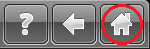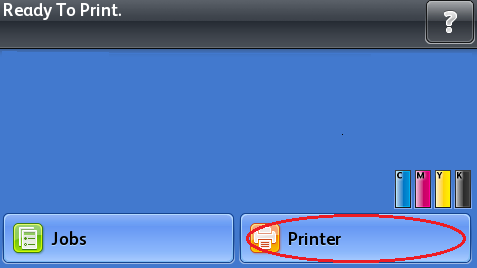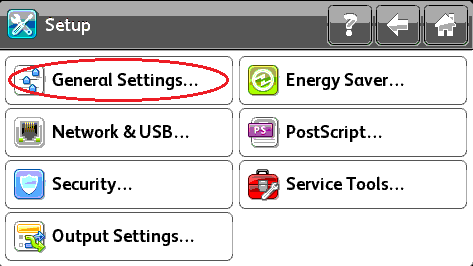Modificar la fecha y hora
- Product support for
- Phaser 7800
- Article ID
- KB0098582
- Published
- 2016-11-10
Seleccione [Impresora] en la pantalla táctil.
Seleccione la ficha [Herramientas].
Seleccione [Configurar].

Seleccione [Opciones generales].
Seleccione [Fecha/Hora].
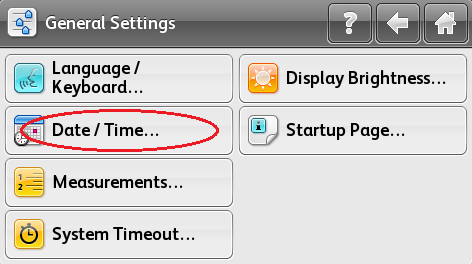
Seleccione [Zona horaria] y seleccione la región geográfica que desee.
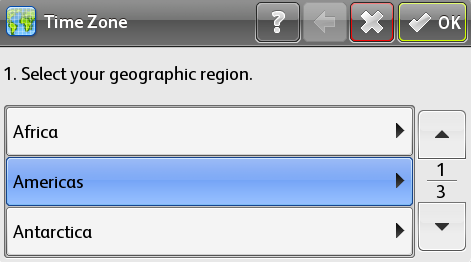
Seleccione la zona horaria que desee y pulse el botón [Aceptar].

Seleccione [Fecha], seleccione el formato de fecha entre las opciones siguientes y seleccione el botón [Aceptar].
[MM/DD/AAAA]
[DD/MM/AAAA]
[AAAA/MM/DD]
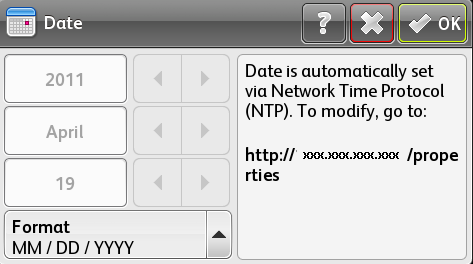
Seleccione [Hora], seleccione [Mostrar reloj de 24 horas] si fuera necesario y, a continuación, seleccione el botón [Aceptar].
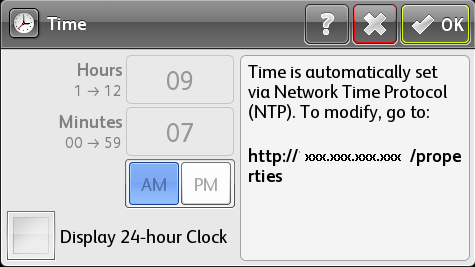
Pulse el botón [Pantalla principal].